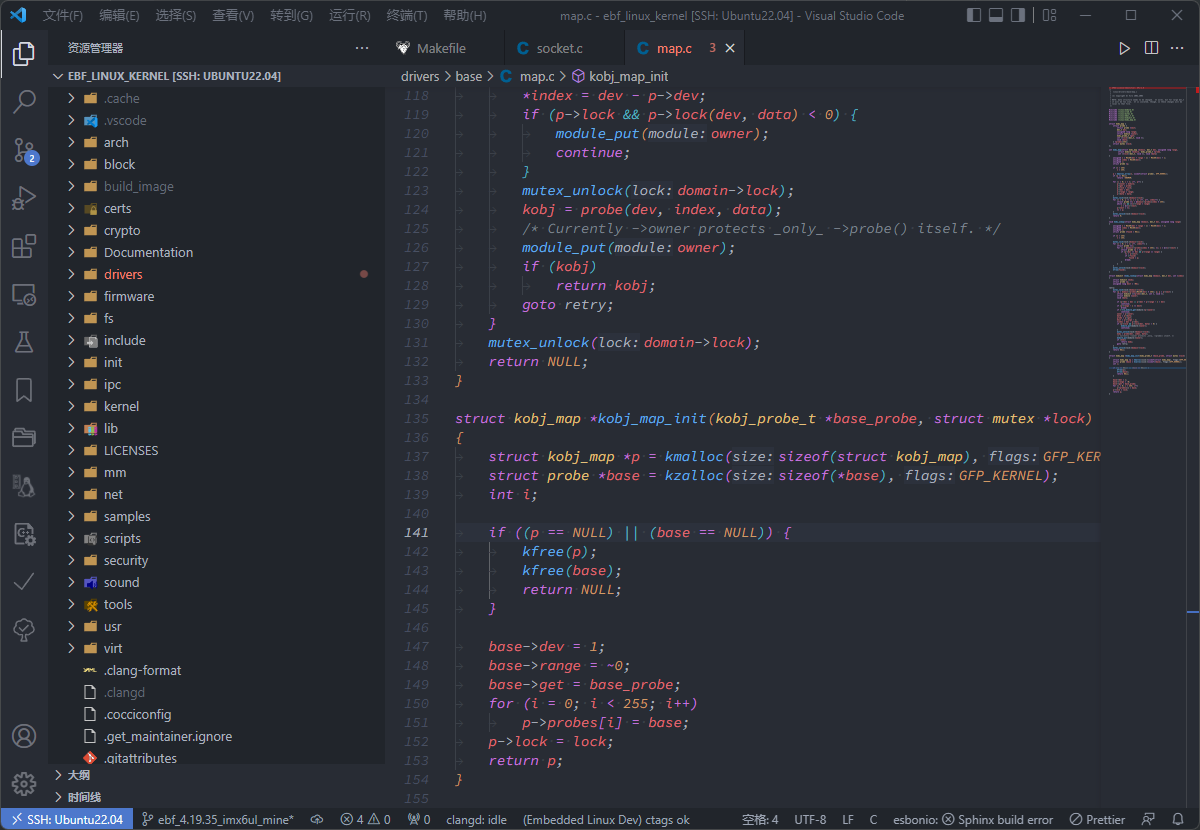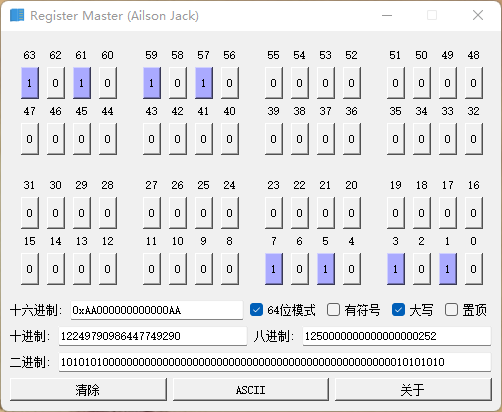文件传输-FTP使用简介
<p style="text-indent: 2em;">FTP是File Transfer Protocol(文件传输协议)的英文简称,而中文简称为“文传协议”。用于Internet上的控制文件的双向传输。同时,它也是一个应用程序(Application)。基于不同的操作系统有不同的FTP应用程序,而所有这些应用程序都遵守同一种协议以传输文件。在FTP的使用当中,用户经常遇到两个概念:"下载"(Download)和"上传"(Upload)。"下载"文件就是从远程主机拷贝文件至自己的计算机上;"上传"文件就是将文件从自己的计算机中拷贝至远程主机上。用Internet语言来说,用户可通过客户机程序向(从)远程主机上传(下载)文件。</p><p style="text-indent: 2em;">FTP的文件传输涉及到客户端和服务器。一般情况下,我们的电脑作为FTP客户端去和FTP服务器连接来获取FTP服务器上的文件或者上传文件到FTP服务器。</p><p style="text-indent: 2em;">下面我简单的讲讲Windows系统中的FTP客户端如何与FTP服务器下载或者上传文件。<br/></p><p style="text-indent: 2em;">我自己配置了一个FTP服务器,用于测试使用,FTP服务器的IP地址为:192.168.1.5,FTP服务器的用户名为:ailsonjack,密码为:1。</p><p class="artical_littlestyle1">在命令行中进行FTP操作</p><p style="text-indent: 2em;"><strong>1.连接FTP服务器</strong><br/></p><p style="text-indent: 2em;">打开命令行 ,执行下面的命令连接FTP,FTP服务器的用户名为:ailsonjack,密码为:1,登录成功之后会打印 Logged in successfully 提示信息:</p><pre class="brush:bash;toolbar:false PrismJs">ftp 192.168.1.5</pre><p style="text-align:center"><img src="/uploads/AilsonJack/2022.07.30/165506848246613.png" onclick="preview_image('/uploads/AilsonJack/2022.07.30/165506848246613.png')"/></p><p style="text-indent: 2em;"><strong>2.常用命令</strong><br/></p><p style="text-indent: 2em;">FTP客户端和服务器连接成功之后,可以在命令行下执行一些命令来完成想要的操作,下面简单介绍下常用的命令。<br/></p><p style="text-indent: 2em;"><strong>2.1.bin或者binary</strong><br/></p><p style="text-indent: 2em;">设置文件传输类型为二进制传输类型。一般默认为ascii传输类型,但是使用ascii模式传输类似于可执行文件时,会造成传输的文件内容不对。因此建议在上传或者下载文件之前,执行 bin 命令将文件传输类型设置为二进制传输类型。</p><p style="text-indent: 2em;">我之前使用FTP传输一个 xxx.bin 的文件,发现收到的文件不能正确执行,对比了源文件和接收的文件,有些内容都不对,后来发现是由于在ascii模式下传输bin文件导致内容出错的,将传输模式设置为二进制模式,文件就没有问题,因此当你不知道选择什么传输模式的时候,一定设置为二进制传输模式,切记,切记。</p><p style="text-align:center"><img src="/uploads/AilsonJack/2022.07.30/165506031208558.png" onclick="preview_image('/uploads/AilsonJack/2022.07.30/165506031208558.png')"/></p><p style="text-indent: 2em;"><strong>2.2.get</strong><br/></p><p style="text-indent: 2em;">如果想要下载FTP服务器中的文件,那么执行 get 命令就可以了:</p><p style="text-align:center"><img src="/uploads/AilsonJack/2022.07.30/165506566850284.png" onclick="preview_image('/uploads/AilsonJack/2022.07.30/165506566850284.png')"/></p><p style="text-indent: 2em;"><strong>2.3.put</strong><br/></p><p style="text-indent: 2em;">如果想要将本地的文件上传到FTP服务器,那么执行 put 命令就可以了:</p><p style="text-align:center"><img src="/uploads/AilsonJack/2022.07.30/165506512297184.png" onclick="preview_image('/uploads/AilsonJack/2022.07.30/165506512297184.png')"/></p><p style="text-indent: 2em;"><strong>2.4.bye</strong><br/></p><p style="text-indent: 2em;">当完成了文件的传输之后,可以执行 bye 命令来结束FTP客户端与服务器的连接:</p><p style="text-align:center"><img src="/uploads/AilsonJack/2022.07.30/165506618594855.png" onclick="preview_image('/uploads/AilsonJack/2022.07.30/165506618594855.png')"/></p><p class="artical_littlestyle2">使用 FileZilla Client 软件</p><p style="text-indent: 2em;">对于大多数的朋友来说,命令行下面操作可能并不是很熟悉,因此这里也讲讲如何使用 FileZilla Client 软件来连接FTP服务器进行文件上传和文件下载。<br/></p><p style="text-indent: 2em;"><strong>1.下载 FileZilla Client</strong><br/></p><p style="text-indent: 2em;">FileZilla Client的官方网址为:<a href="https://filezilla-project.org/download.php" target="_blank" title="https://filezilla-project.org/download.php">https://filezilla-project.org/download.php</a>,可以自行去下载。<br/></p><p style="text-indent: 2em;"><strong>2.设置文件传输类型</strong><br/></p><p style="text-indent: 2em;">打开FileZilla Client软件,选择"编辑"菜单栏下面的"设置"选项,打开设置菜单,点击"传输"下的"FTP:文件类型",修改默认传输类型为"二进制",取消"把没有扩展名的文件作为ASCII格式文件对待"和"把点文件作为ASCII文件对待"的勾选,之后点击"确定":</p><p style="text-align:center"><img src="/uploads/AilsonJack/2022.07.30/165506291251388.png" onclick="preview_image('/uploads/AilsonJack/2022.07.30/165506291251388.png')"/></p><p style="text-indent: 2em;"><strong>3.连接FTP服务器</strong><br/></p><p style="text-indent: 2em;">打开FileZilla Client软件,填写好FTP服务器的IP地址,用户名和密码之后,点击"快速连接":</p><p style="text-align:center"><img src="/uploads/AilsonJack/2022.07.30/165506314957927.png" onclick="preview_image('/uploads/AilsonJack/2022.07.30/165506314957927.png')"/></p><p style="text-indent: 2em;">在弹出的记住密码对话框中,选择"保存密码",之后点击确定按钮:</p><p style="text-align:center"><img src="/uploads/AilsonJack/2022.07.30/165506326466531.png" onclick="preview_image('/uploads/AilsonJack/2022.07.30/165506326466531.png')"/></p><p style="text-indent: 2em;">由于我这里只是简单的搭建了一个FTP服务器,接下来会弹出"不安全的FTP连接"窗口,我这里不存在密码的保护问题,直接点击确定按钮即可。如果你是连接的互联网中的FTP服务器,并且也提示下面的内容,那么就要考虑是否应该连接,毕竟你的密码这些可能就会以明文传输而泄露:</p><p style="text-align:center"><img src="/uploads/AilsonJack/2022.07.30/165506758775874.png" onclick="preview_image('/uploads/AilsonJack/2022.07.30/165506758775874.png')"/></p><p style="text-indent: 2em;">连接成功之后的界面如下:</p><p style="text-align:center"><img src="/uploads/AilsonJack/2022.07.30/165506282489415.png" onclick="preview_image('/uploads/AilsonJack/2022.07.30/165506282489415.png')"/></p><p style="text-indent: 2em;"><strong>4.下载文件</strong><br/></p><p style="text-indent: 2em;">从服务器下载文件比较简单,直接选中服务器端想要下载的文件,鼠标右键点击下载即可下载到左侧客户端电脑的目录下:</p><p style="text-align:center"><img src="/uploads/AilsonJack/2022.07.30/165506333243589.png" onclick="preview_image('/uploads/AilsonJack/2022.07.30/165506333243589.png')"/></p><p style="text-indent: 2em;"><strong>5.上传文件</strong><br/></p><p style="text-indent: 2em;">从客户端上传文件比较简单,直接选中客户端想要上传的文件,鼠标右键点击上传即可上传到右侧服务端的目录下:</p><p style="text-align:center"><img src="/uploads/AilsonJack/2022.07.30/165507224549005.png" onclick="preview_image('/uploads/AilsonJack/2022.07.30/165507224549005.png')"/></p>
你可能也喜欢:
暂无评论,要不要来个沙发
发表评论
![]()
![]()
![]()
![]()
![]()
![]()
![]()
![]()
![]()
![]()
![]()
![]()
![]()
![]()
![]()
![]()
![]()
![]()
![]()
![]()
![]()
![]()
JLink V9掉固件修复(灯不亮) 3Zephyr笔记2 - 在STM32F429上运行HelloWorld 2计算NandFlash要传入的行地址和列地址 1Linux MMC子系统 - 6.eMMC 5.1工作模式-设备识别模式 0Linux MMC子系统 - 5.eMMC 5.1工作模式-引导模式 0Linux MMC子系统 - 4.eMMC 5.1常用命令说明(2) 0
标签云
Linux嵌入式实用技巧ARM内核学习问题集合CC++编程语言阅读笔记汇编Linux内核完全注释Windows驱动开发计算机基础ARM11ARMv7-ASTM32IDESublimeLinux内核学习eMMCMMC子系统Ubuntu操作系统OfficeVMWareAPUEgccRTOS中断漫游世界随笔感悟开发工具软件应用编程VsCodearmccarmclang编译器ZephyrSPIJLink网卡驱动安装各种芯片库函数NFSμCOS内核sambaFlashUnix命令与脚本输入法Linux内核设计与实现gitRIFFWAVJATGFTPar8161安装centos有线上网μCGUI字库工程建立右键菜单网络文件系统Firefox百度NTFS文件系统CodeBlocksCentOS数据结构算法PhotoShop51KeilQTUltraEditscanfglibc宏定义UIDGID优先级娱乐天地SourceInsight磁盘扇区总线I2CPDFBComparePythonI2SFPUMakefileSWDCPUARP软件推荐FileZilla